In diesem Tutorial zeige ich dir, wie du dich optimal auf die Produktion eines eigenen Tracks in FL Studio vorbereitest. Dabei werden wir alle nötigen Schritte durchgehen, um sicherzustellen, dass du mit den richtigen Einstellungen und Werkzeugen arbeitest. Egal, ob du gerade erst anfängst oder deine Kenntnisse auffrischen möchtest, diese Anleitung wird dich durch den gesamten Prozess führen.
Wichtigste Erkenntnisse
- Die Audioeinstellungen sind entscheidend für eine niedrige Latenz.
- Das Anpassen des Browsers und der Samples erleichtert die Arbeit.
- Die BPM (Beats pro Minute) deines Tracks muss vor der Erstellung festgelegt werden.
- Das Speichern deines Projekts ist unerlässlich, um es später problemlos wieder aufrufen zu können.
Schritt-für-Schritt-Anleitung
Öffne zunächst FL Studio 21 und gewähre dir einen Überblick über die Standardoberfläche. Hierbeisolltest du gleich in die Optionen gehen, um die richtigen Audioeinstellungen vorzunehmen. Klicke dazu auf „Optionen“ und dann auf „Audio“.
In den Audioeinstellungen hast du die Wahl zwischen verschiedenen Treibern. Sollte kein Audiointerface verfügbar sein, kannst du die primären Soundtreiber oder „ASIO for All“ auswählen. Ich empfehle dir, „FL Studio ASIO“ zu benutzen. Stelle sicher, dass die Samplingrate auf 44100 Hz eingestellt ist und dass die Puffergröße so gewählt ist, dass die Latenz so niedrig wie möglich ist.
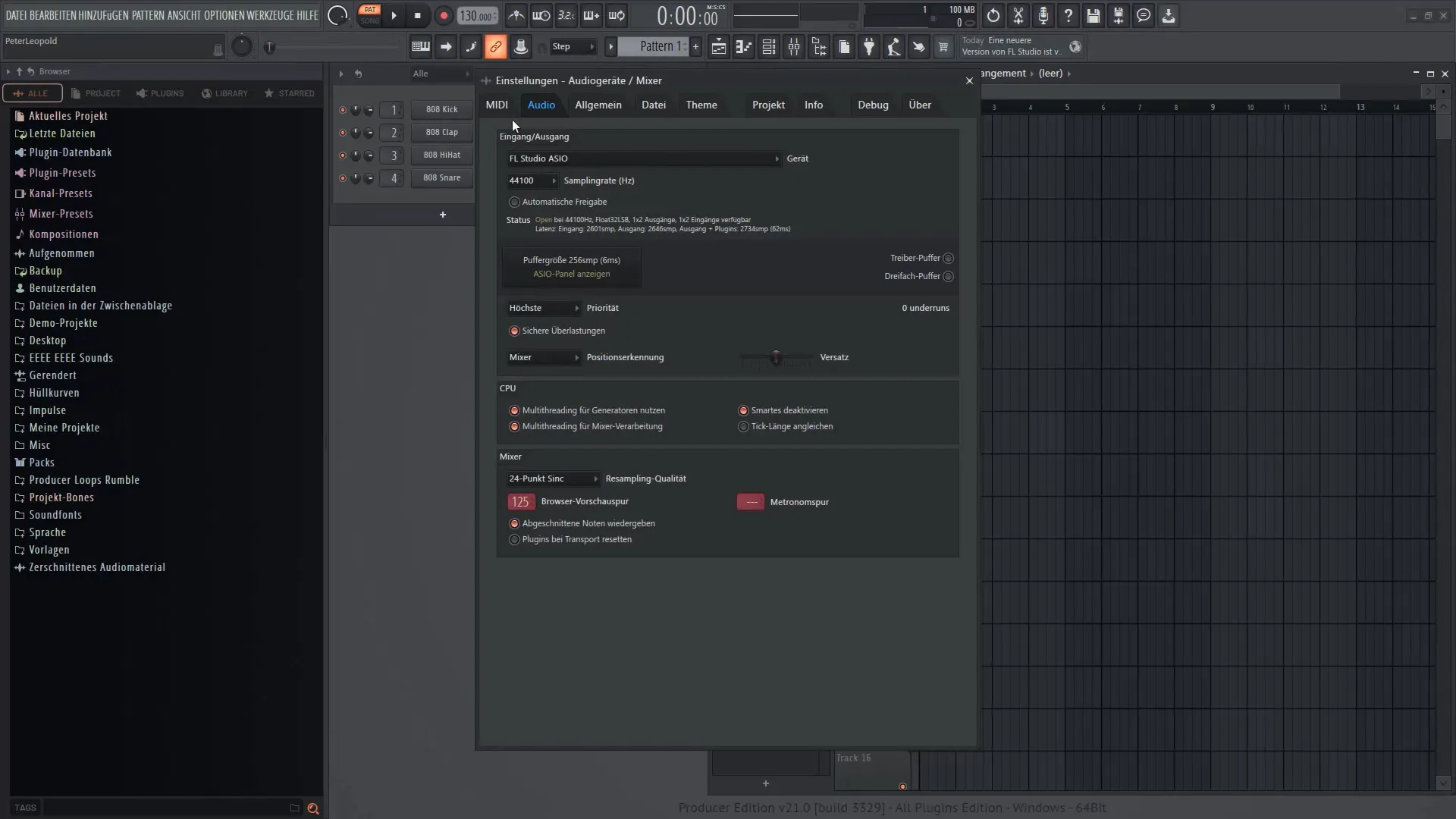
Eine niedrige Latenz ist besonders wichtig, wenn du live Aufnahmen machst oder mit effektreichen Sounds arbeitest. Achte darauf, dass die Latenz so konfiguriert ist, dass sie beim Spielen der Noten in Echtzeit wiedergegeben werden kann. Eine Empfehlung ist, die Puffergröße niedrig zu halten, um Verzögerungen zu minimieren.
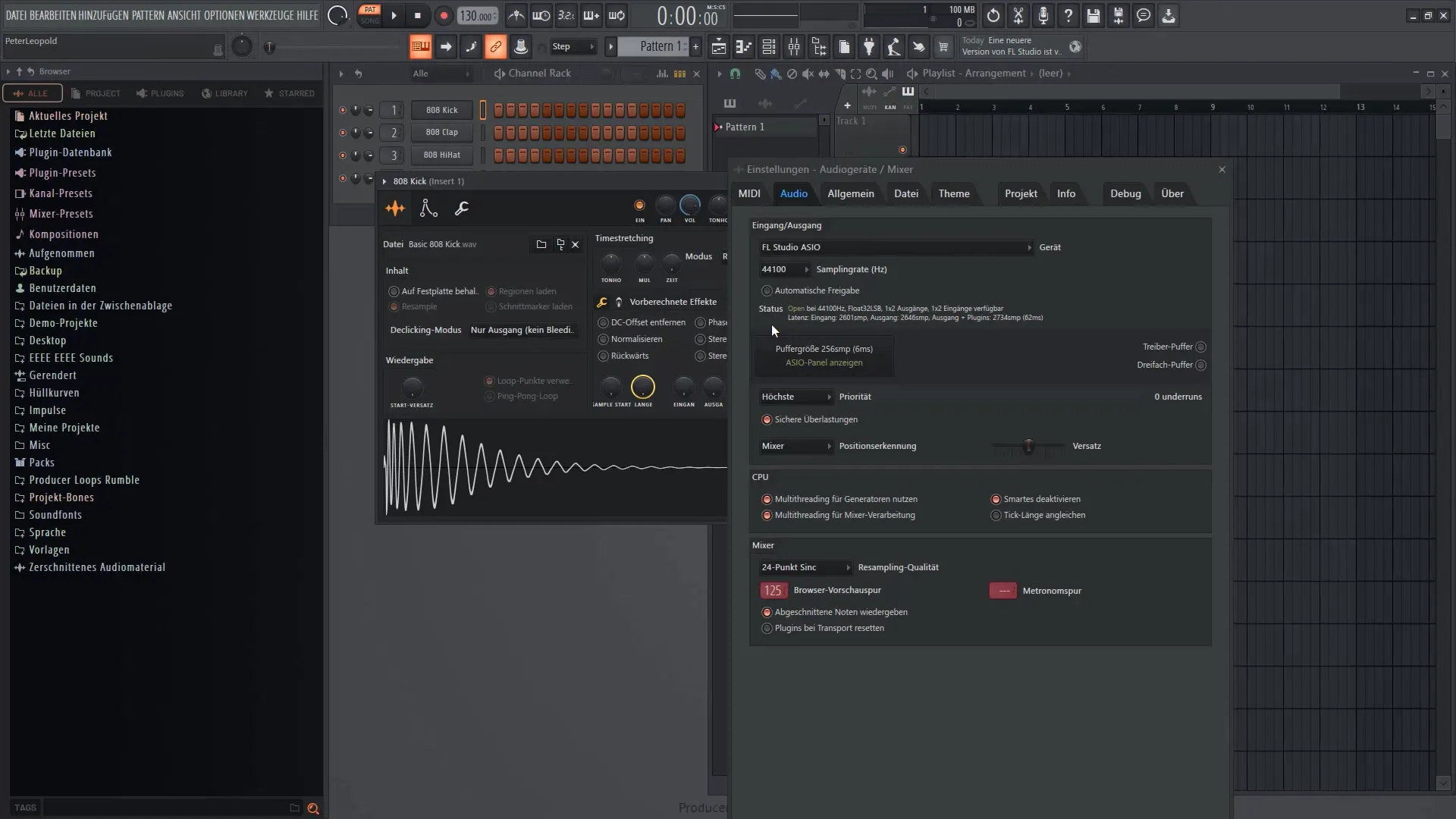
Nachdem du die Audioeinstellungen optimiert hast, kannst du nun die Metronomspur einstellen, die dir helfen wird, beim Aufnehmen von Vocals oder Instrumenten im Takt zu bleiben. Diese kannst du über die Lautstärke und oben im Metronom steuern.
Nun ist es an der Zeit, den Browser zu konfigurieren. Gehe zu „Alle“ und klicke mit der rechten Maustaste darauf und wähle „Tab klonen“. Dies gibt dir die Möglichkeit, die Ansicht nach deinen Bedürfnissen anzupassen. Du kannst beispielsweise unter „Packs“ nach geeigneten Sounds suchen.
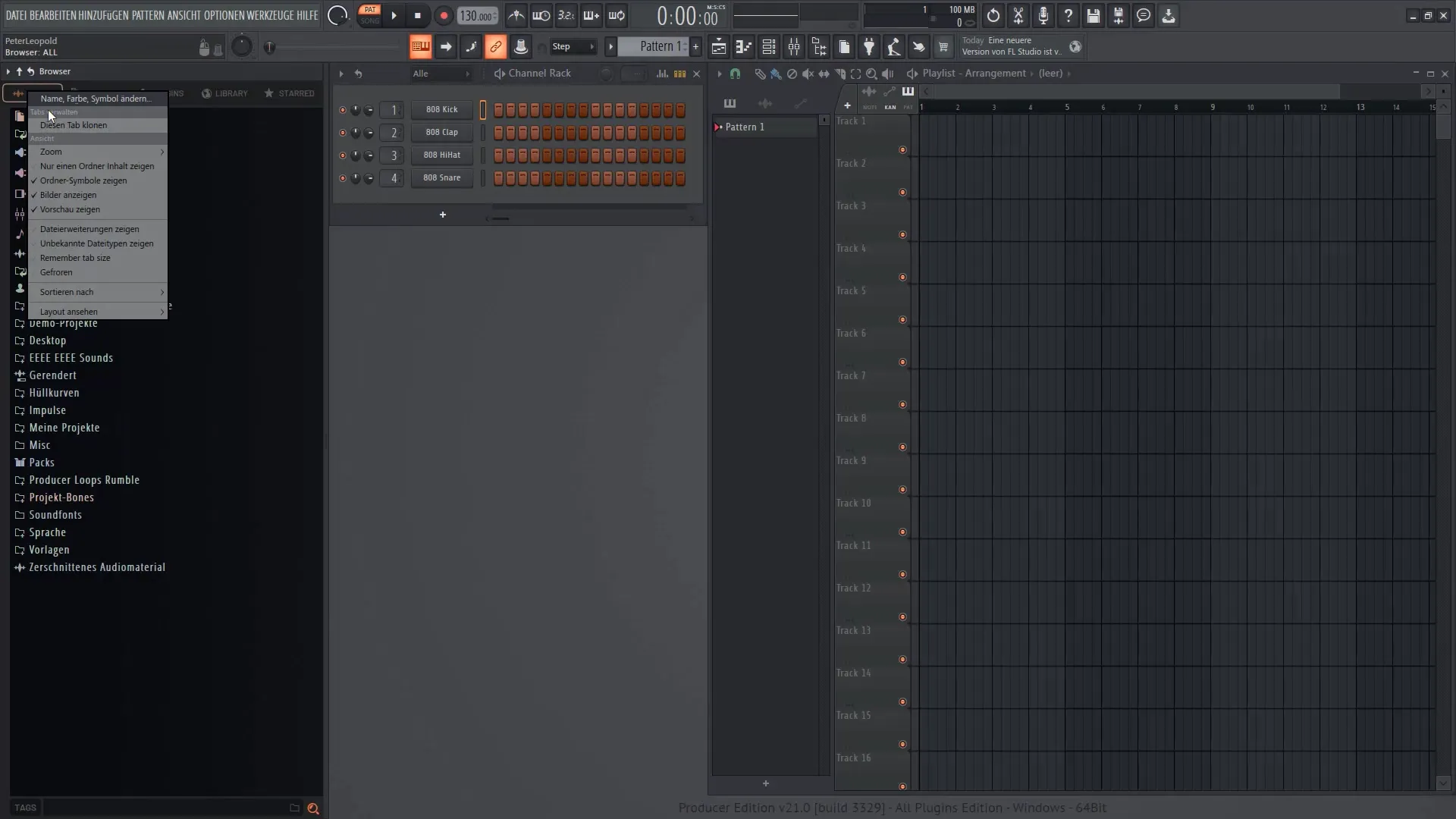
Für eine bessere Sichtbarkeit kannst du das Layout anpassen. Klicke dazu mit der rechten Maustaste und wähle „Layout ansehen“ und dann „Samples“ aus. Verschiebe diesen Bildschirm, um eine Übersicht über die verfügbaren Samples zu bekommen.
Sobald du die gewünschten Samples ausgewählt hast, ist es ratsam, die Geschwindigkeit deines Songs festzulegen. Dies geschieht über die BPM-Anzeige. Klicke mit der rechten Maustaste auf einen leeren Bereich und erstelle ein neues Pattern. Füge dieses in dein Playlist-Fenster ein und höre dir die ersten Klänge an.
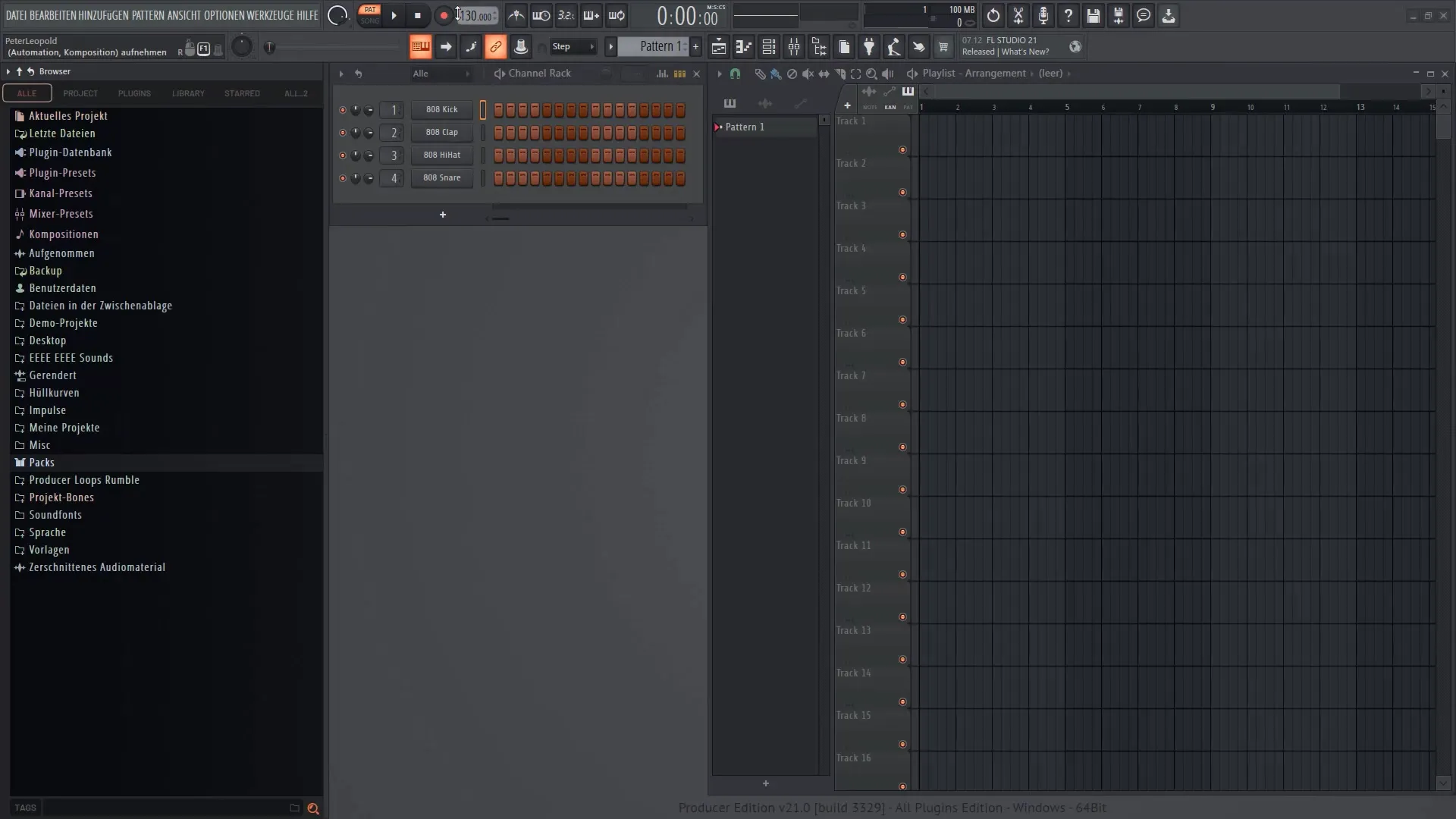
Es ist wichtig, eine BPM-Zahl festzulegen, da eine nachträgliche Anpassung der Beatzahl das Timing vor allem bei Samples beeinflussen kann. Dies kann zu Schwierigkeiten bei der Synchronisation führen. Wenn du die BPM festlegst, bleibt die Einheitlichkeit der Spuren gewahrt.
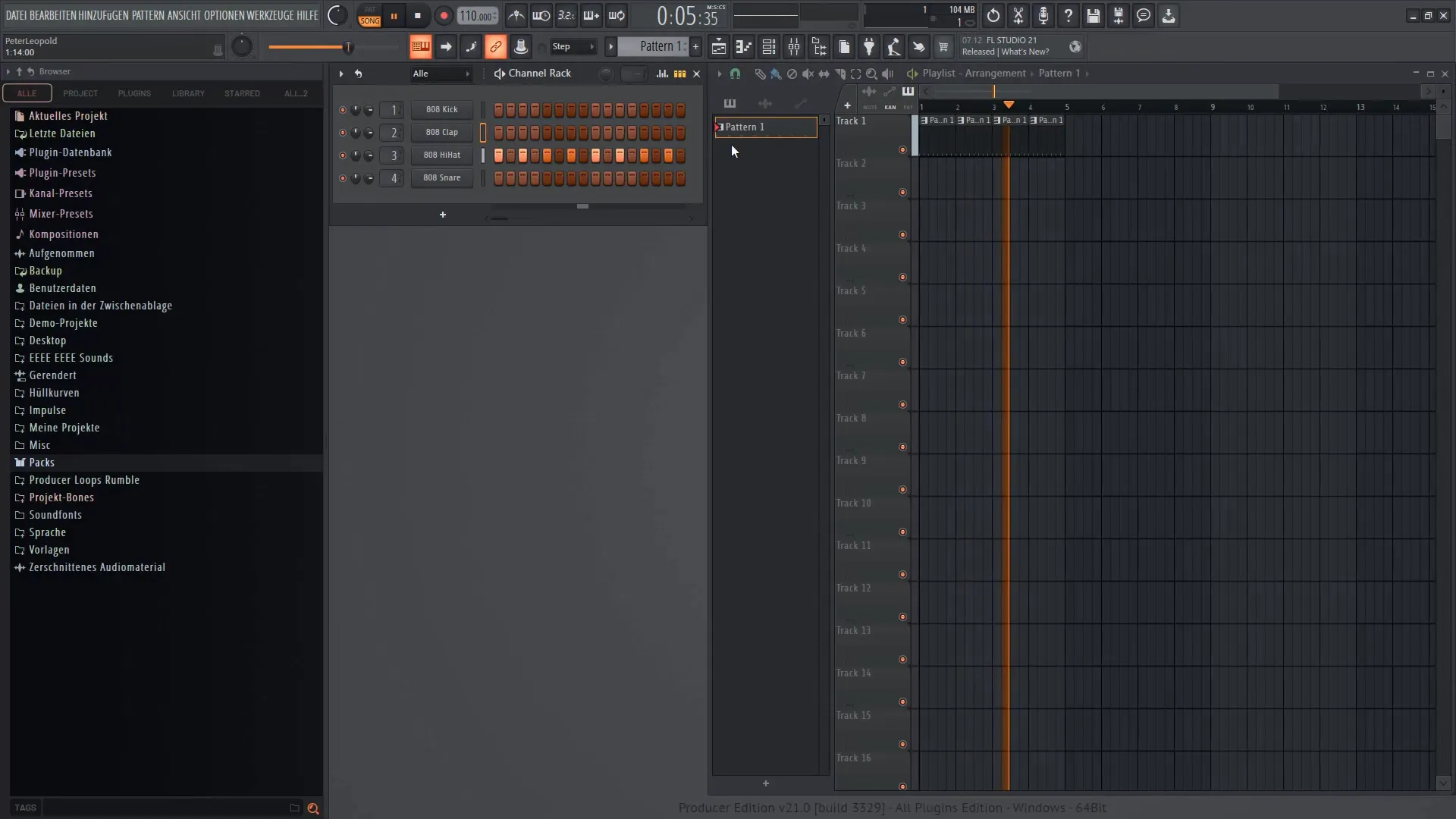
Wenn du mit der Aufnahme beginnst, stelle sicher, dass die Automations- und Audio-Optionen aktiviert sind, damit du alle Funktionen optimal nutzen kannst. Gibt es noch etwas, das du beachten musst? Ja, während der Aufnahme wird ein Count-Down angezeigt, der dir hilft, den richtigen Zeitpunkt abzupassen.
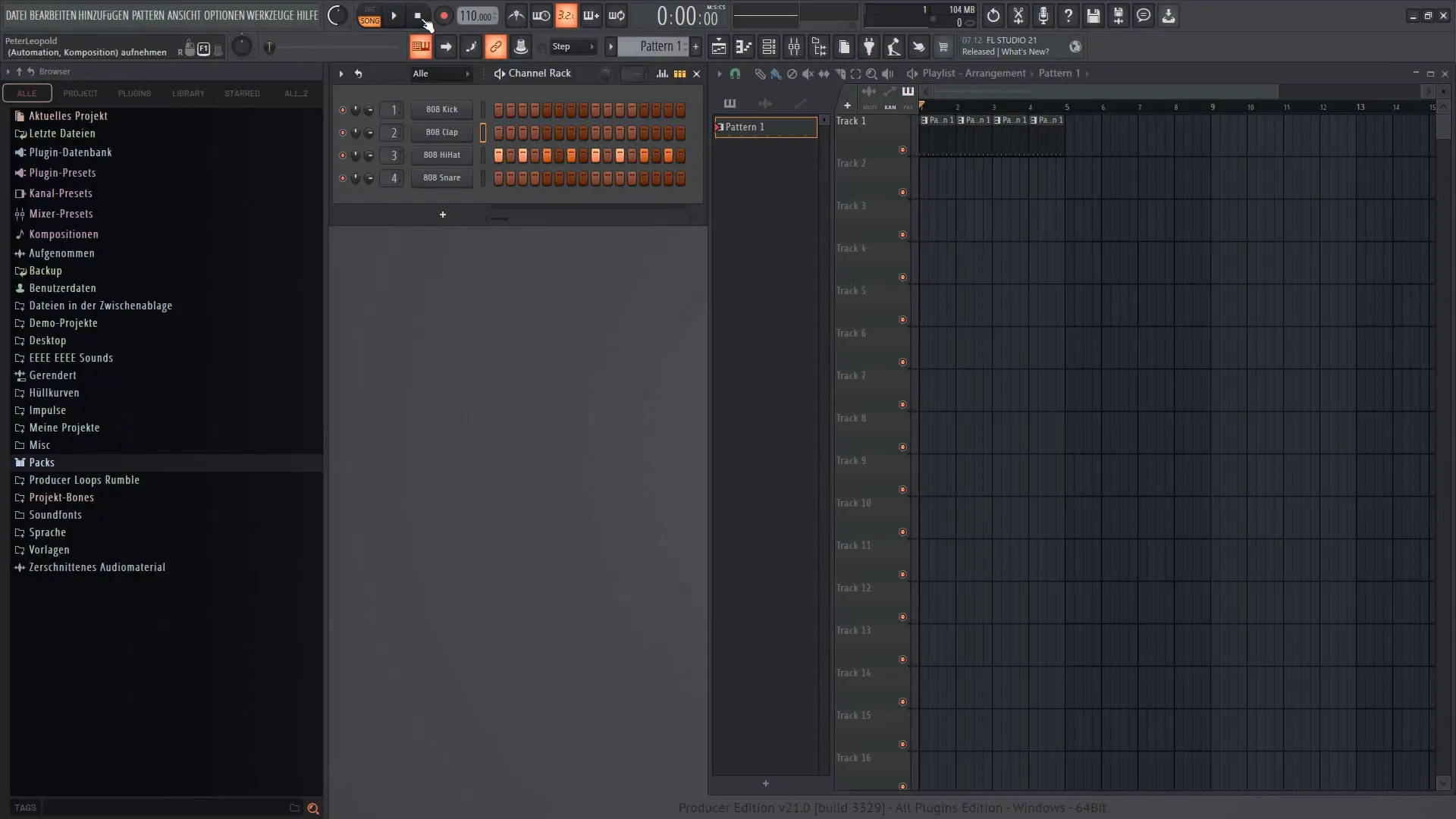
Nun, da du alle notwendigen Anpassungen vorgenommen hast, ist es entscheidend, dein Projekt zu speichern. Gehe zu „Datei“ und wähle „Speichern unter“. Vergib einen aussagekräftigen Namen, beispielsweise „MeinErsterTrack“ und wähle den Speicherort aus. Wenn du die Option „Neuen Projektordner erstellen“ wählst, wird ein neuer Ordner für dein Projekt erstellt.
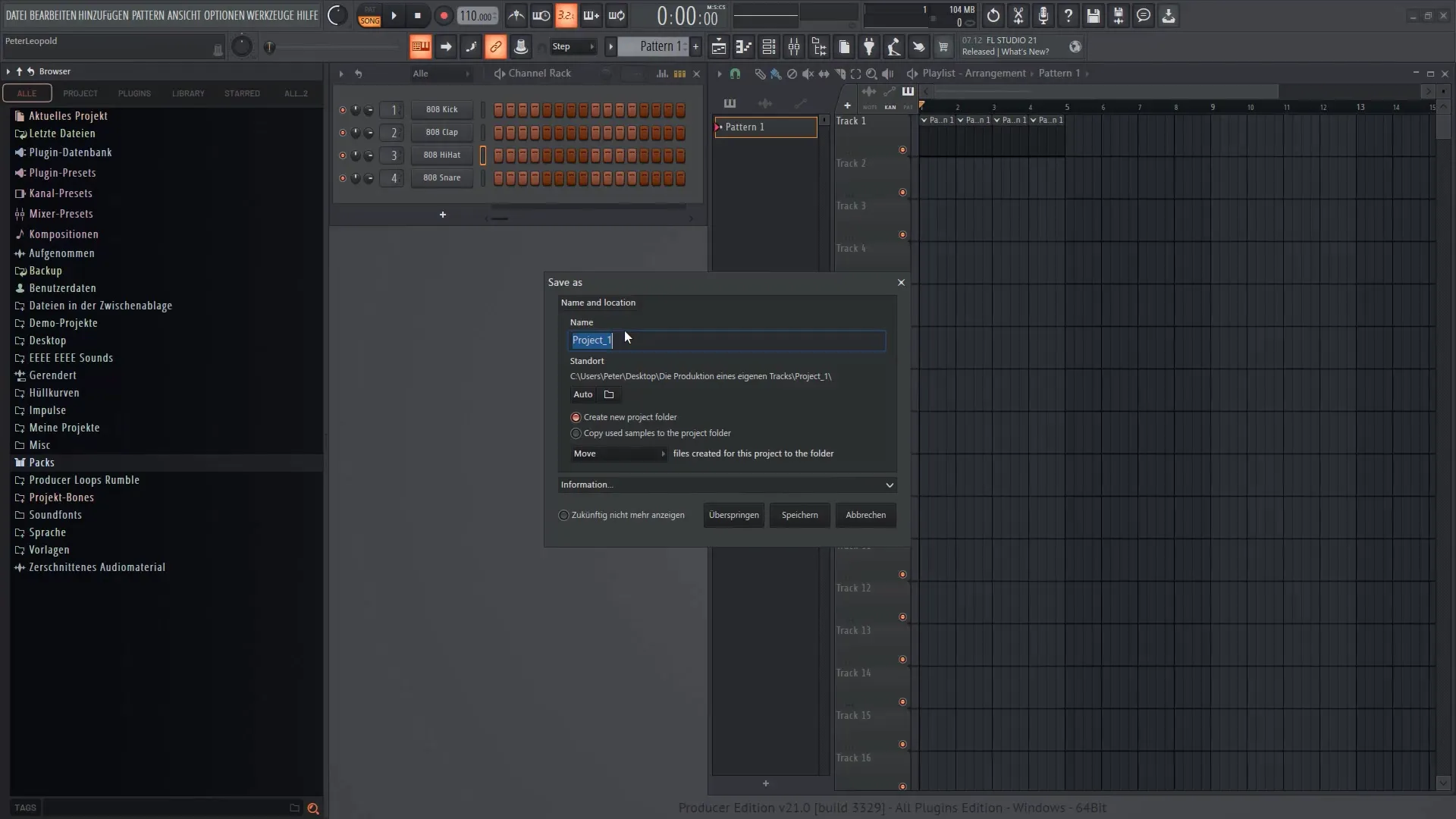
Zusätzlich solltest du die Option aktivieren, um Samples in diesen Projektordner zu kopieren, damit du bei Bedarf leicht darauf zugreifen kannst. Das gibt dir die Sicherheit, dass nie etwas verloren geht. Achte auch darauf, regelmäßig automatisch zu speichern, damit du bei einem Fehler immer eine Backup-Datei hast.
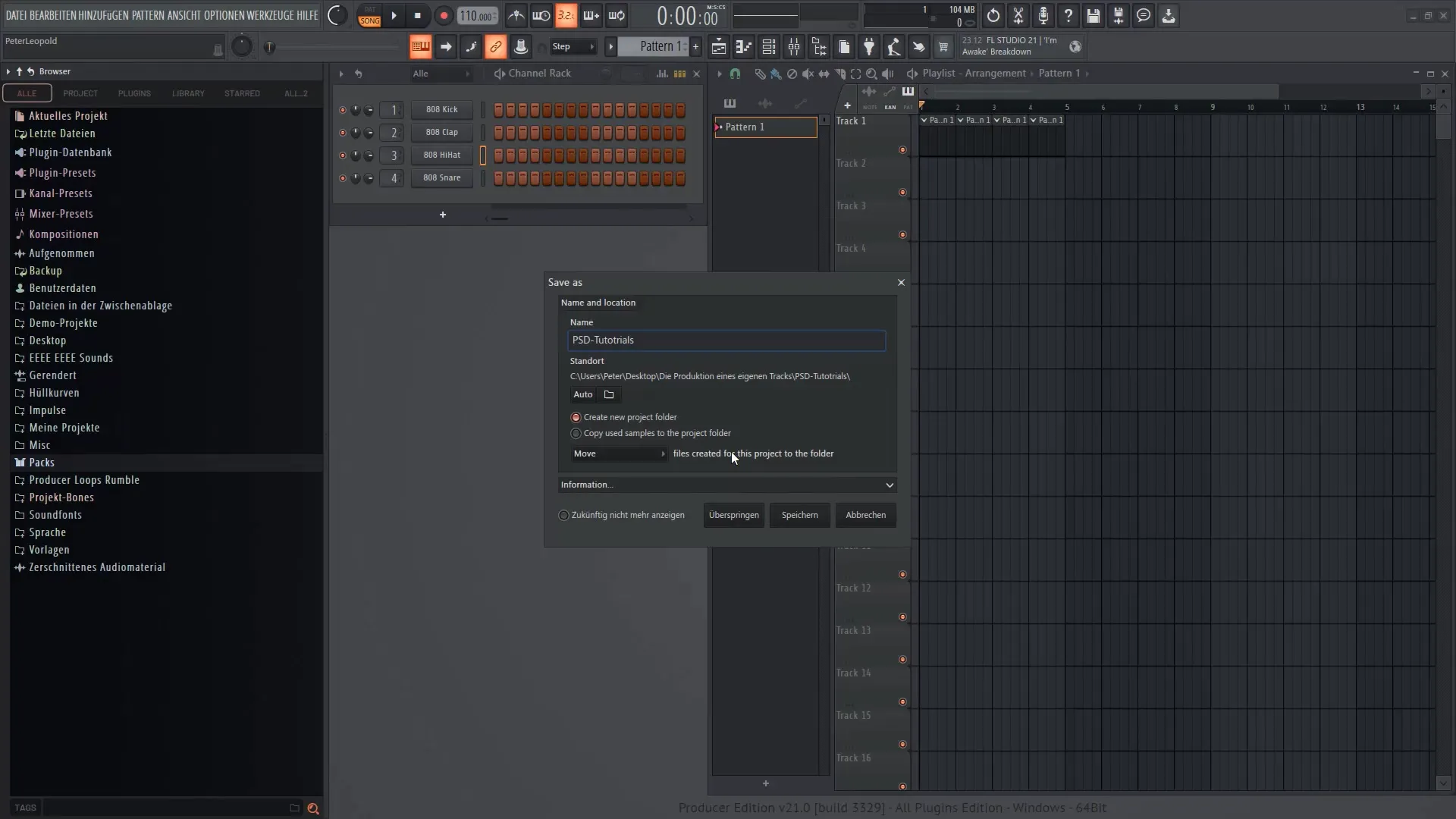
Mit dem Abspeichern hast du nun alle notwendigen Schritte zur Vorbereitung deines Tracks abgeschlossen. Ich fühle mich bereit, um ins Detail der Produktion einzutauchen und freue mich, dich in weiteren Videos zu unterstützen.
Zusammenfassung
In dieser Anleitung hast du gelernt, die richtigen Audioeinstellungen vorzunehmen, deinen Browser zu konfigurieren, die BPM festzulegen und dein Projekt effektiv zu speichern. Diese Schritte bilden das Fundament für eine erfolgreiche Musikproduktion in FL Studio 21.
Häufig gestellte Fragen
Was sind die besten Audioeinstellungen in FL Studio?Die besten Audioeinstellungen sind „FL Studio ASIO“ bei einer Samplingrate von 44100 Hz mit einer möglichst niedrigen Puffergröße.
Wie speichere ich ein Projekt in FL Studio?Gehe zu „Datei“, wähle „Speichern unter“, gib einen Namen ein und wähle den Speicherort.
Kann ich die BPM später ändern?Es ist möglich, die BPM zu ändern, allerdings kann dies die Synchronisation der Samples beeinflussen.
Wie stelle ich sicher, dass die Latenz niedrig bleibt?Indem du die Puffergröße in den Audioeinstellungen anpasst und bei Bedarf Audiointerfaces verwendest.
Was tun, wenn ich ein Sample verloren habe?Schau im Projektordner nach, ob die Option „Samples kopieren“ aktiviert wurde. So solltest du immer Zugriff auf die Dateien haben.


